wps office:轻松设置页边距,提升文档美观度!
WPS Office作为一款功能强大的办公软件,深受用户喜爱。它提供便捷的文档编辑、排版和审阅功能,并拥有丰富的模板库,帮助用户快速创建专业文档。本文将详细指导您如何设置WPS Office的页边距。
第一步:启动WPS Office
双击桌面上的WPS Office图标,启动软件。
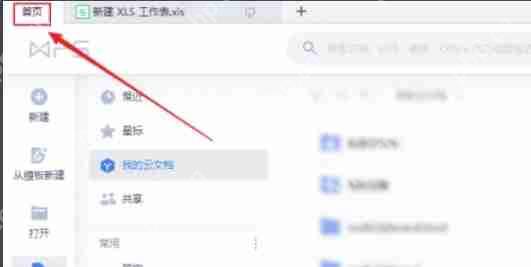
第二步:进入“页面布局”选项卡
在WPS Office顶部菜单栏中,找到并点击“页面布局”选项卡。
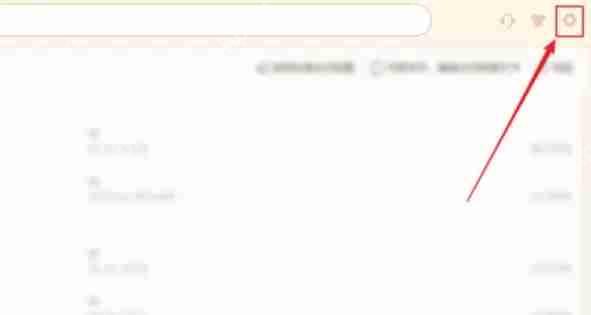
第三步:选择“页边距”设置
在“页面布局”选项卡中,找到“页边距”按钮,点击后将出现一个下拉菜单。

第四步:选择预设页边距或自定义设置
下拉菜单提供了多种预设页边距选项,如“普通”、“窄”、“宽”等。您可以根据需要选择合适的预设值。如果您需要更精确的控制,请选择“自定义页边距”。
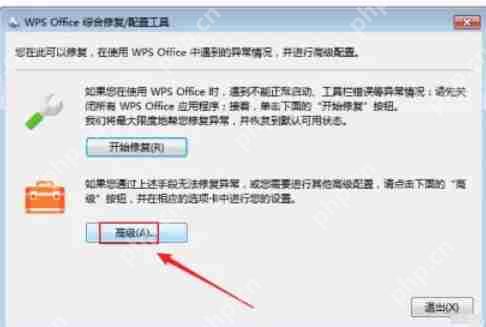
第五步:自定义页边距设置
选择“自定义页边距”后,将弹出“页面设置”对话框。
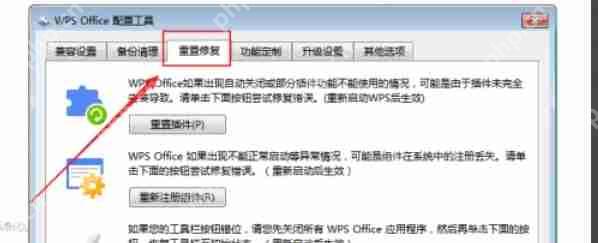
第六步:保存自定义页边距
在“页面设置”对话框中,您可以手动输入上、下、左、右页边距的数值(单位为毫米),然后点击“确定”按钮保存设置。
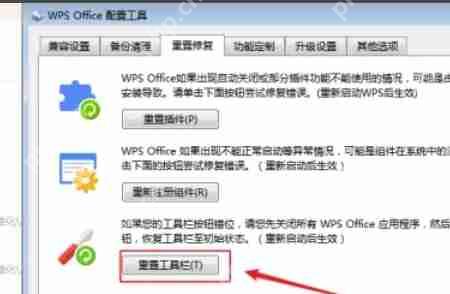
通过以上步骤,您可以轻松设置WPS Office文档的页边距,从而使您的文档更加美观和专业。
以上就是wps office怎么设置页边距-wps office设置页边距的方法的详细内容,更多请关注php中文网其它相关文章!

全网最新最细最实用WPS零基础入门到精通全套教程!带你真正掌握WPS办公! 内含Excel基础操作、函数设计、数据透视表等

Copyright 2014-2025 https://www.php.cn/ All Rights Reserved | php.cn | 湘ICP备2023035733号